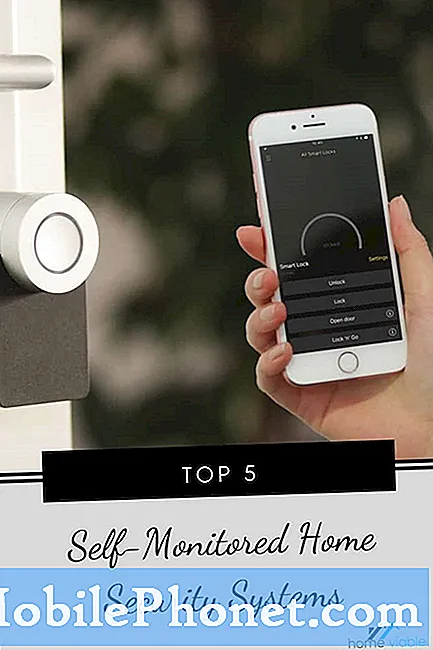Sadržaj
Kad vaš Samsung Galaxy Note 9 počne iskakati poruku o pogrešci "Nažalost, Internet je stao", problem nije u vašoj internetskoj vezi. Pogreška zapravo znači da se zadani web preglednik nazvan Internet srušio. Uzrok problema može biti manji problem s aplikacijom ili firmwareom. Također je moguće da postoje i drugi razlozi zašto se ovaj problem događa.
U ovom postu provest ću vas kroz rješavanje problema s Galaxy Note 9 kako biste znali koji je stvarni problem. Poznavanje problema ključno je za njegovo rješavanje. To je razlog zašto trebate poduzeti neke postupke za rješavanje problema. Dakle, ako ste jedan od vlasnika ovog uređaja i trenutno imate slične probleme, nastavite čitati jer će vam ovaj članak na ovaj ili onaj način možda pomoći.
Ali prije svega, ako imate još jedan problem s telefonom, navratite na našu stranicu za rješavanje problema jer smo već riješili stotine problema koje su prijavili vlasnici. Šanse su da na našoj web stranici već postoje rješenja ili barem postoje slični problemi koje smo već riješili. Dakle, pokušajte pronaći one koji su slični ili povezani s vašim problemom. Ako vam je potrebna dodatna pomoć, slobodno nas kontaktirajte popunjavanjem upitnika s Android problemima.
Kako riješiti problem Galaxy Note 9 s pogreškom "Internet je zaustavljen"?
Prvo, ako vam je jako potrebno pregledavati mrežu, preuzmite besplatni web preglednik iz Trgovine Play i koristite ga umjesto internetske aplikacije. Dostupno vam je mnogo aplikacija za slanje poruka.
Ako želite riješiti problem, ne brinite jer ovo zapravo nije ozbiljan problem. To bi mogao biti samo jednostavan problem s aplikacijom, a ja ću vam dati rješenja koja smo koristili za njezino rješavanje. Međutim, nakon rješavanja problema s aplikacijom i problem vas i dalje muči, to bi mogao predstavljati problem s firmverom i još uvijek možete nešto poduzeti. Na temelju iskustva to je problem koji možete sami riješiti. Evo kako…
Prvo napravite prisilno ponovno pokretanje
Ako se problem pojavio prvi put, nemojte još raditi ništa složeno. Umjesto toga, pokušajte se normalno ponovno pokrenuti jer bi to mogao biti samo manji kvar. Ako ponovnim pokretanjem ne riješite problem, pokušajte s prisilnim ponovnim pokretanjem: istodobno pritisnite i držite tipku za stišavanje i tipku za uključivanje 10 sekundi ili više. To će osvježiti memoriju telefona i ponovo učitati sve aplikacije i usluge na vašem uređaju.
Ako vas i nakon ovog problema problem i dalje muči, prijeđite na sljedeći postupak.
Pokrenite telefon u sigurnom načinu
Ovo je za privremeno onemogućavanje aplikacija trećih strana jer je moguće da neke vaše aplikacije uzrokuju pad sustava Internet. Ako aplikacija savršeno funkcionira u ovom načinu rada, tada je naša sumnja potvrđena. Evo kako pokrenuti telefon u sigurnom načinu:
- Isključite uređaj.
- Pritisnite i držite Vlast tipka pored ekrana naziva modela koji se pojavljuje na zaslonu.
- Kada SAMSUNG na zaslonu, otpustite Vlast ključ.
- Odmah nakon otpuštanja tipke za uključivanje / isključivanje pritisnite i držite tipku Smanjite glasnoću ključ.
- Nastavite držati Smanjite glasnoću tipku dok uređaj ne završi ponovno pokretanje.
- Kada Siguran način pojavi se u donjem lijevom kutu zaslona, otpustite Smanjite glasnoću ključ.
Otvorite Internet u trenutku kad telefon uđe u siguran način i bude spreman. Ako se pogreška i dalje prikazuje, pokušajte sa sljedećim postupkom.
Obrišite internetsku predmemoriju i podatke
To vraća aplikaciju na zadane postavke i konfiguraciju, kao i briše predmemoriju koju je stvorio firmver i to su podatkovne datoteke. Možete izgubiti povijest pregledavanja i oznake, pa ako možete, napravite sigurnosnu kopiju da biste ih mogli kasnije dohvatiti. Kad je sve spremno, slijedite ove korake za resetiranje Interneta:
- Na početnom zaslonu prijeđite prstom prema gore na praznom mjestu da biste otvorili Aplikacije ladica.
- Dodirnite Postavke > Aplikacije.
- Za prikaz unaprijed instaliranih aplikacija taknite izbornik > Prikaži aplikaciju sustavas.
- Pronađite i dotaknite Internet.
- Dodirnite Skladištenje > OČISTI PREDMEMORIJU > OBRIŠI PODATKE > IZBRISATI.
Nakon toga otvorite Internet da biste znali ostaje li pogreška i ako jeste, prijeđite na sljedeći postupak.
Očisti particiju međusprmenika
U pokušaju da iscrpim sva moguća rješenja, želim da isprobate ovo, jer je moguće da su uzrok problema neke oštećene predmemorije sustava. Nakon brisanja, te će se datoteke zamijeniti novima i ne brinite jer to neće utjecati na vaše osobne datoteke i podatke.
- Isključite uređaj.
- Pritisnite i držite Pojačati tipka i Bixby tipku, a zatim pritisnite i držite Vlast ključ.
- Kada se prikaže logotip Androida, otpustite sve tri tipke.
- Poruka "Instaliranje ažuriranja sustava" prikazat će se 30 - 60 sekundi prije nego što se pojave opcije izbornika za oporavak Android sustava.
- pritisni Smanjite glasnoću tipka nekoliko puta za isticanje očisti particiju međusprmenika.
- Pritisnite Vlast tipka za odabir.
- pritisni Smanjite glasnoću ključ za isticanje Da, ih i pritisnite Vlast tipka za odabir.
- Kada je particija predmemorije brisanja gotova, Ponovo pokrenite sustav je istaknuto.
- pritisni Vlast tipka za ponovno pokretanje uređaja.
Nakon toga i pogreška se i dalje pojavljuje, nužno je resetiranje.
Napravite sigurnosnu kopiju datoteka i resetirajte telefon
Glavno resetiranje moći će riješiti sve probleme povezane s aplikacijom, ali možete izgubiti neke važne datoteke. Dakle, napravite sigurnosnu kopiju onih koje ne želite izgubiti i resetirajte telefon slijedeći korake u nastavku.
- Napravite sigurnosnu kopiju podataka na unutarnjoj memoriji. Ako ste se prijavili na Samsung račun na uređaju, aktivirali ste zaštitu od krađe i trebat će vam vaše Samsung vjerodajnice da biste dovršili glavni reset.
- Isključite uređaj.
- Pritisnite i držite Pojačati tipka i Bixby tipku, a zatim pritisnite i držite Vlast ključ.
- Kada se prikaže zeleni logotip Androida, otpustite sve tipke (‘Instaliranje ažuriranja sustava’ prikazivat će se otprilike 30 - 60 sekundi prije prikazivanja opcija izbornika za oporavak Android sustava).
- pritisni Smanjite glasnoću tipka nekoliko puta kako biste istaknuli "brisanje podataka / vraćanje na tvorničke postavke".
- Pritisnite Vlast tipku za odabir.
- pritisni Smanjite glasnoću tipka dok se ne istakne ‘Da - izbriši sve korisničke podatke’.
- Pritisnite Vlast tipku za odabir i pokretanje glavnog resetiranja.
- Kad je glavno resetiranje završeno, označeno je ‘Ponovno pokreni sustav sada’.
- pritisni Tipka za uključivanje / isključivanje za ponovno pokretanje uređaja.
Nadam se da smo vam mogli pomoći kroz ovaj vodič za rješavanje problema. Ako vas smetaju drugi problemi, slobodno nas kontaktirajte bilo kada ili ostavite komentar u nastavku.
RELEVANTNA OBJAVA:
- Samsung Galaxy Note 9: Sigurni način rada, brisanje particije predmemorije i resetiranje aplikacija
- Kako resetirati softverska, tvornička i glavna resetiranja vašeg novog Samsung Galaxy Note 9
- Što učiniti ako vaš novi Samsung Galaxy Note 9 ima crni zaslon smrti?
- Što učiniti ako se vaš novi Samsung Galaxy Note 9 nastavi zamrzavati i zaostajati?
- Kako popraviti Wi-Fi vezu Samsung Galaxy Note 9 koja neprestano pada, povremena Wi-Fi veza [Vodič za rješavanje problema]
- Samsung Galaxy Note 9 WiFi nastavlja ispuštati ili prekidati vezu
Poveži se s nama
Uvijek smo otvoreni za vaše probleme, pitanja i prijedloge, pa nas slobodno kontaktirajte ispunjavanjem ovog obrasca. Ovo je besplatna usluga koju nudimo i za nju vam nećemo naplatiti niti lipe. Ali imajte na umu da svakodnevno primamo stotine e-poruka i nemoguće nam je odgovoriti na svaku od njih. Ali budite sigurni da čitamo svaku poruku koju primimo. Za one kojima smo pomogli, proširite vijest dijeljenjem naših postova s prijateljima ili jednostavno lajkanjem naše Facebook i Google+ stranice ili nas slijedite na Twitteru.